双机热备安装说明书
- 格式:doc
- 大小:7.19 MB
- 文档页数:75

DB2版本:9.5操作系统:AIX 5.3主机名:A机:ERP_Serv B机:Card_Serv说明:DB2 UDB在AIX操作系统上的双机双数据库互为备份的安装配置步骤1.环境说明1.1用户A机B机注意:两台机器的dasusr1用户主目录都建在本地,db2inst1、db2inst2用户和db2fenc1、db2fenc2用户的主目录都建在共享卷组上。
注意:两台机器上的用户和用户组的名称、ID号都要一样。
1.2.共享vg:ERP_vgCard_vg1.3实例及数据库:2.配置过程:2.1以下操作在A机上完成:1.建立共享卷组ERP_vg加载共享卷组ERP_vgvaryonvg ERP_vg查看ERP_vg上已经使用的lvlsvg -l创建lv:db2inst1lv,db2fenc1lv,db2log1lv,db2logarch1lv,db2data1lv mklv -y db2inst1lv ERP_vg 2kmklv -y db2fenc1lv ERP_vg 2kmklv -y db2log1lv ERP_vg 4kmklv -y db2logarch1lv ERP_vg 8kmklv -y db2data1lv ERP_vg 8k创建文件系统:/home/db2inst1,/home/db2fenc1,/db2log1,/db2logarch1,/db2data1 建立共享卷组Card_vg加载共享卷组ERP_vgvaryonvg ERP_vg查看ERP_vg上已经使用的lvlsvg -l创建lv:db2inst2lv,db2fenc2lv,db2log2lv,db2logarch2lv,db2data2lv创建文件系统:/home/db2inst2,/home/db2fenc2,/db2log2,/db2logarch2,/db2data22.创建用户db2inst1,db2fenc1和dasusr1创建组db2iadm1,db2fgrp1 和dasadm1创建用户db2inst2,db2fenc2创建组db2iadm2,db2fgrp23.安装数据库建立光驱文件系统mount /cdromcd /cdrom./db2setup (选择不在安装过程中创建实例)4.将相关路径的权限设定到指定用户chown -R db2inst1:db2iadm1/home/db2inst1chown -R db2fenc1:db2fgrp1/home/db2fenc1chown -R db2inst1:db2iadm1/db2data1chown -R db2inst1:db2iadm1/db2log1chown -R db2inst1:db2iadm1/db2logarch1chown -R db2inst2:db2iadm2/home/db2inst2chown -R db2fenc2:db2fgrp2/home/db2fenc2chown -R db2inst2:db2iadm2/db2data2chown -R db2inst2:db2iadm2/db2log2chown -R db2inst2:db2iadm2/db2logarch25.创建实例db2inst1cd /usr/opt/IBM/db2/V9.5/instance./db2icrt –u db2fenc1 db2inst1创建实例db2inst2cd /usr/opt/IBM/db2/V9.5/instance./db2icrt –u db2fenc2 db2inst26.创建数据库XPossu - db2inst1db2startdb2 create database XPos on /db2data1db2 connect to XPosdb2 quiesce database immediate force connectionsdb2 unquiesce databasedb2 connect resetdb2 update db cfg for XPos using logarchmeth1 "DISK:/db2logarch1" newlogpath /db2log1db2 backup database XPos to /db2backupdb2 terminatedb2stop创建数据库Cardsu - db2inst2db2startdb2 create database Card on /db2data2db2 connect to Carddb2 quiesce database immediate force connectionsdb2 unquiesce databasedb2 connect resetdb2 update db cfg for Card using logarchmeth1 "DISK:/db2logarch2" newlogpath /db2log2db2 backup database Card to /db2backupdb2 terminatedb2stop7.unmount /home/db2inst1unmount /home/db2fenc1unmount /db2log1unmount /db2logarch1unmount /db2data1varyoffvg ERP_vgunmount /home/db2inst2unmount /home/db2fenc2unmount /db2log2unmount /db2logarch2unmount /db2data2varyoffvg Card_vg2.2以下操作在B机完成:1.同步共享卷组importvg –y ERP_vg hdiskXmount /home/db2inst1mount /home/db2fenc1mount /db2log1mount /db2logarch1mount /db2data1importvg –y Card_vg hdiskXmount /home/db2inst2mount /home/db2fenc2mount /db2log2mount /db2logarch2mount /db2data22.创建用户db2inst1,db2fenc1和dasusr1创建组db2iadm1,db2fgrp1和dasadm1创建用户db2inst2,db2fenc2创建组db2iadm2,db2fgrp2注意:以上用户和组的ID号都要和A机上的相同3.安装数据库建立光驱文件系统mount /cdromcd /cdrom./db2setup (选择不在安装过程中创建实例)4.创建实例db2inst1mv /home/db2inst1/sqllib /home/db2inst1/sqllib.acd /usr/opt/IBM/db2/V9.5/instance./db2icrt –u db2fenc1 db2inst1rm –R /home/db2inst1/sqllibmv /home/db2inst1/sqllib.a /home/db2inst1/sqllibcp /home/db2inst1/sqllib/db2nodes.cfg.b /home/db2inst1/sqllib/db2nodes.cfg(在hacmp环境中把该命令加到ha的启动脚本里)创建实例db2inst2mv /home/db2inst2/sqllib /home/db2inst2/sqllib.acd /usr/opt/IBM/db2/V9.5/instance./db2icrt –u db2fenc2 db2inst2rm –R /home/db2inst2/sqllibmv /home/db2inst2/sqllib.a /home/db2inst2/sqllibcp /home/db2inst2/sqllib/db2nodes.cfg.b /home/db2inst1/sqllib/db2nodes.cfg(在hacmp环境中把该命令加到ha的启动脚本里)5.修改/etc/services文件对照A机的/etc/services文件添加db2的端口号,两台机的端口号要保持一致6.启动数据库su - db2inst1db2startdb2 connect to XPossu - db2inst2db2startdb2 connect to Card安装成功注意:db2nodes.cfg文件中的主机名必须和运行DB2的主机名保持一致,因此可以在两台机的本地保存一个db2nodes.cfg的备份。

一:安装oracle redhat linux 4.5系统,选择全部安装且关闭selinux和防火墙。
主机名分别为node0和node1。
1:所需ip地址设置node0的ip地址分别为:eth0:192.168.88.220eth1:10.0.0.1 (心跳地址)node1的ip地址分别为:eth0:192.168.88.221eth1:10.0.0.2(心跳地址)注意:保证两台电脑每块网卡能够ping通。
2:保证两台电脑以下文件必须相同(root用户)/etc/hosts/etc/host.conf/etc/resolv.conf/etc/sysconfig/network(设置node节点名)#vi /etc/hostsnode0的hosts内容如下:192.168.88.220 node010.0.0.1 node0192.168.88.221 node110.0.0.2 node1#vi /etc/host.conforder hosts,bind#vi /etc/resolv.confnameserver 202.96.209.133(DNS地址如果为空可以根据当地dns输入)node1的hosts内容如下:192.168.88.220 node010.0.0.1 node0192.168.88.221 node110.0.0.2 node1#vi /etc/host.conforder hosts,bind#vi /etc/resolv.confnameserver 202.96.209.133(DNS地址如果为空可以根据当地dns输入)3:在两台电脑上分别安装heartbeat软件包(root用户)。
按如下顺序1:heartbeat-gui-2.1.2-2.el4.centos.i386.rpm2:heartbeat-pils-2.1.2-2.el4.centos.i386.rpm3:heartbeat-stonith-2.1.2-2.el4.centos.i386.rpm4:heartbeat-2.1.2-2.el4.centos.i386.rpm4:在node0和node1上配置文件(root用户)。
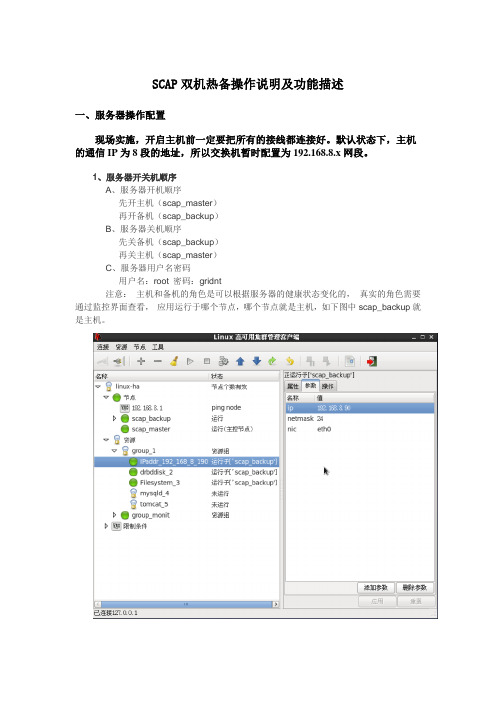
SCAP双机热备操作说明及功能描述一、服务器操作配置现场实施,开启主机前一定要把所有的接线都连接好。
默认状态下,主机的通信IP为8段的地址,所以交换机暂时配置为192.168.8.x网段。
1、服务器开关机顺序A、服务器开机顺序先开主机(scap_master)再开备机(scap_backup)B、服务器关机顺序先关备机(scap_backup)再关主机(scap_master)C、服务器用户名密码用户名:root 密码:gridnt注意:主机和备机的角色是可以根据服务器的健康状态变化的,真实的角色需要通过监控界面查看,应用运行于哪个节点,哪个节点就是主机,如下图中scap_backup就是主机。
2、服务器接线布局服务器背面4个网口从左往右分别对应的是eth0、eth1、eth2、eth3主备机的eth2通过网线直连,主备机的eth3通过网线直连,主备机的eth0做为通信和心跳线接入交换机。
3、服务器配置主备机通信网口eth0配置,配置现场实际使用的网落段IP(主备机IP不能相同)使用命令vi /etc/sysconfig/network-scripts/ifcfg-eth0 修改该文件内容如下:IPADDR=192.168.8.191修改为现场实际使用的ip段的一个ipGATEWAY=192.168.8.1 设置网关,现场实际使用的网关地址主备机集群信息配置(/etc/ha.d/ha.cf)1、/etc/ha.d/ha.cf中ucast eth0字段修改成现场配置的对端机的eth0的IP。
使用命令vi /etc/ha.d/ha.cf (注:ucast eth0配置为对端的IP)2、默认交换机的地址为192.168.8.1如果有调整ping 配置项也需要调整为修改后的交换机地址主备机/etc/monit.conf中use address 192.168.8.191分别改为本机配置eth0的ip地址。

尚思卓越(北京)科技有限公司尚思卓越企业堡垒机HA工作原理 主备机配置
工作原理:
主备机间可实现故障自动切换和配置自动同步,主机和备机运维口IP相同,并设置相同的浮动IP,正常状态下由主机运维口提供服务,备机运维口处于待切换状态,访问的业务地址为运维口IP。
主机和备机之间通过心跳线和数据线双线连接,其中心跳线主要负责检测对方存活状态,数据线进行配置及数据的实时同步;
主备机切换原理:
主备机切换场景:主机断电、关机、宕机、重启、运维口无法访问(触发原因有插拔网线、网卡故障);
当心跳线检测到对方工作异常时,由浮动IP代替运维口IP最终检测对方是否真正无法工作,确认无法正常工作后,备机运维口启动开始提供服务,主备机切换时间正常情况约一分钟;
回切方式,备机重启/关机、插拔网线(建议手工重启备机),回切时长正常约一分钟。

windows 2008ENT 64位双机热备1、装完系统后关闭默认防火墙(两台都要关闭)2、进入服务器管理器---功能----添加故障转移群集(两台都要装)3、更改网口名称,设置IP地址4、更改主机名称5、PING测试6、S1 dcpromo建域控7、S1 建域控时会提示密码复杂度不够,解决方法:先设置密码,然后在命令提示符下键入net user Administrator 密码/passwordreq:yes,命令提示成功后即可下一步8、S1建完域控后重新启动,S2加入到域控中,加完重新启动。
9、S1启动后建立cluster用户,并赋予权限。
S2上会能看到。
10、划分磁盘阵列磁盘,两边盘符要一致。
11、验证集群配置在创建集群之前,建议运行验证集群配置,确认服务器、网络、存储是否符合要求1、开始——管理工具——故障转移集群管理,打开故障转移集群管理单元2、在管理界面的中间位置,点击验证配置3、点击下一步,添加节点服务器4、可以选择运行所有测试,也可分类选择,建议运行所有测试5、检查完毕后,可以点击查看报告,也可以到C:\Windows\Cluster\Reports 路径下去查看五、建立集群1、开始——管理工具——故障转移集群管理,打开故障转移集群管理单元2、在中间位置点击创建一个集群3、点击下一步,添加集群内的节点服务器4、填入集群名称,和使用的虚拟IP地址,途中10段的ip地址用来连接iSCSI 存储,可以将其去掉。
在生产环境的IP地址段,选择一个空闲IP当做集群的IP地址。
5、确认之后,点击下一步继续,则开始创建集群6、最后点击完成,完成集群建立。
现在集群还没有对任何服务和应用提供集群服务。
需要使用服务和应用进行添加。
可以添加空的服务和应用进行资源切换测试,但是拔LAN网线后发现资源不会切换,怀疑2008是否支持此种测试,后在S2上ping 群集IP,关S1,资源能够正常切换。

ROSE 共享存储双机热备解决方案解决方案优点:●对服务器硬件配置要求不高,可以根据应用情况采用不同型号或配置●可利用原有生产系统快速构建双机系统,性价比高ﻫ●系统切换时间短,最大程度减少业务中断得影响ﻫ●切换过程对应用程序无影响,无需重新启动或登录,做到无人值守ﻫ●系统效率高,系统中数据读写、管理及容错由磁盘阵列来完成。
而系统服务器故障监控切换处理由HA软件来完成。
双机监控依靠RS232串口线路或专用TCP/IP网路线路,既不占用主机CPU资源也不占用基础业务网络带宽,在实际应用中得到用户得一致好评ﻫ●支持丰富得应用配置,如:Oracle、MSSQL、Sybase、MySQL、文件服务、Web服务等,无需额外插件支持用户自定义应用ﻫ●硬件可采用机架式结构,便于维护管理RoseHA产品介绍RoseHA高可用系统解决方案,由两台服务器与一台共享存储设备组成主要硬件环境,通过RoseHA持续、稳定、高效得软件系统,实现两个节点得高可用功能。
采用Rose基于共享存储得高可用解决方案,实现企业关键业务7×24小时不间断运营,就是企业最佳之选。
RoseHA得工作原理RoseHA双机系统得两台服务器(主机)都与磁盘阵列(共享存储)系统连接,用户得操作系统、应用软件与RoseHA高可用软件分别安装在两台主机上,数据库等共享数据存放在存储系统上,两台主机之间通过私用心跳网络连接。
配置好得系统主机开始工作后,RoseHA软件开始监控系统,通过私用网络传递得心跳信息,每台主机上得RoseHA软件都可监控另一台主机得状态。
当工作主机发生故障时,心跳信息就会产生变化,这种变化可以通过私用网络被RoseHA软件捕捉、当捕捉到这种变化后RoseHA就会控制系统进行主机切换,即备份机启动与工作主机一样得应用程序接管工作主机得工作(包括提供TCP/IP 网络服务、存储系统得存取等服务)并进行报警,提示管理人员对故障主机进行维修。
基于Linux系统和MySQL数据库的双机热备环境安装实施指南版权所有侵权必究目录1 概述 (3)关于本章 (3)1.1 双机概述 (3)1.2 Heartbeat 介绍 (4)2 环境及布局 (5)关于本章 (5)2.1 运行环境 (5)2.2布线连接及IP地址分配 (6)2.2.1 直连网线布线连接 (6)2.2.2 串口布线连接 (7)3 软件安装 (9)关于本章 (9)3.1磁盘阵列划分 (10)操作步骤 (10)3.2安装网络对时服务 (11)3.2.1 安装NTP服务 (11)操作步骤 (11)3.2.2 配置NTP服务端 (12)操作步骤 (12)3.2.3 配置NTP客户端 (12)操作步骤 (12)3.3安装和配置Heartbeat 软件 (13)3.3.1 安装Heartbeat 。
(13)操作步骤 (13)3.3.2 配置Heartbeat 软件 (14)操作步骤 (14)3.4安装MySQL数据库 (17)3.5配置MySQL数据库 (17)操作步骤 (17)1 概述关于本章本章描述内容如下表所示。
1.1 双机概述双机热备这一概念包括了广义与狭义两种意义。
从广义上讲,就是对于重要的服务,使用两台服务器,互相备份,共同执行同一服务。
当一台服务器出现故障时,可以由另一台服务器承担服务任务,从而在不需要人工干预的情况下,自动保证系统能持续提供服务。
双机热备由备用的服务器解决了在主服务器故障时服务不中断的问题,但在实际应用中,可能会出现多台服务器的情况,即服务器集群。
从狭义上讲,双机热备特指基于active/standby方式的服务器热备。
服务器数据包括数据库数据同时写入两台或多台服务器,或者使用一个共享的存储设备。
系统在同一时间内只有一台服务器提供服务为Active状态,而当处于Active状态的服务器出现故障无法提供服务时,另一台备份服务器会通过软件诊测(一般是通过心跳诊断)将standby机器激活,保证应用在短时间内完全恢复正常使用。
双机热备原理及安装一、双机热备原理1.1.简述双机热备份技术是一种软硬件结合的较高容错应用方案。
该方案是由两台服务器系统和一个外接共享磁盘阵列柜(也可没有,而是在各自的服务器中采取RAID卡)及相应的双机热备份软件组成。
在这个容错方案中,操作系统和应用程序安装在两台服务器的本地系统盘上,整个网络系统的数据是通过磁盘阵列集中管理和数据备份的。
数据集中管理是通过双机热备份系统,将所有站点的数据直接从中央存储设备读取和存储,并由专业人员进行管理,极大地保护了数据的安全性和保密性。
用户的数据存放在外接共享磁盘阵列中,在一台服务器出现故障时,备机主动替代主机工作,保证网络服务不间断。
双机热备份系统采用“心跳”方法保证主系统与备用系统的联系。
所谓“心跳”,指的是主从系统之间相互按照一定的时间间隔发送通讯信号,表明各自系统当前的运行状态。
一旦“心跳”信号表明主机系统发生故障,或者备用系统无法收到主机系统的“心跳”信号,则系统的高可用性管理软件认为主机系统发生故障,主机停止工作,并将系统资源转移到备用系统上,备用系统将替代主机发挥作用,以保证网络服务运行不间断。
双机热备份方案中,根据两台服务器的工作方式可以有三种不同的工作模式,即:双机热备模式、双机互备模式和双机双工模式。
双机热备模式即目前通常所说的active/standby 方式,active服务器处于工作状态;而standby 服务器处于监控准备状态,服务器数据包括数据库数据同时往两台或多台服务器写入(通常各服务器采用RAID磁盘阵列卡),保证数据的即时同步。
当active服务器出现故障的时候,通过软件诊测或手工方式将standby机器激活,保证应用在短时间内完全恢复正常使用。
典型应用在证券资金服务器或行情服务器。
这是目前采用较多的一种模式,但由于另外一台服务器长期处于后备的状态,从计算资源方面考量,就存在一定的浪费。
双机互备模式,是两个相对独立的应用在两台机器同时运行,但彼此均设为备机,当某一台服务器出现故障时,另一台服务器可以在短时间内将故障服务器的应用接管过来,从而保证了应用的持续性,但对服务器的性能要求比较高。
双机热备安装步骤●安装WINNT4●●安装Microsoft cluster server●安装WINNT4 Option Pack●安装WINNT4SP4●安装Microsoft SQL Standard Server7此安装过程涉及SCSI本地硬盘、磁盘阵列、网卡、RAID管理软件的安装。
1、插入WINNT光盘;2、按F6(为了从软盘安装SCSI本地硬盘驱动程序);3、安装SCSI本地硬盘驱动;4、per server for: 405、选择server type(注:做两机热备时,分别设置为一个“主域”,另一个“备用域”。
另外,设置“备份域”时,“主域”必须打开);6、安装网卡驱动(a:\nicdrv);7、不选择DHCP;8、安装WINNT的SP3(在第一张光盘);9、安装磁盘阵列驱动(控制面板里“SCSI Adapters”,进入安装界面里选“a:\netraid”);10、用“disk amanagement”为两机重新设置盘符(现将“磁盘阵列”设置为统一的“D:”);11、在WINDOWS界面安装RAID管理软件(e:\cluster\netraid\nt40_cl\utility\disk1\setup)。
三、Microsoft cluster server安装其他信息:安装microsoft cluster server软件时,应先在运行“”命令,打开cluster 软件安装平台。
(具体详见:“setting up an MSCS cluster P63~P65“)四、WINNT4 Option Pack安装五、WINNT4 SP4安装六、Microsoft SQL Server7安装七、Appendix原硬盘部分参数设置情况(仅供参考)ip_sqlserver ( resource type:IP Address )G: NAME: IP_SQLSERVERD: 空A:RESTARTAFFECT THE GROUP3900SPECIFY V ALUE SPECIFY V ALUE500060000PENDING180P:ClientENABLEnm_sqlserver ( resource type:Network Name ) G: NAME: NM_SQLSERVERD: IP_SQLSERVERA: 同前所设P:Tunnelsvr_sqlserver ( Resource type:Generic Server ) G: NAME: svr_sqlserverD: DISK D:A: 同前所设P:R:空richwin ( resource type:Generic Application ) G: NAME:richwinD: DISK D:IP_SQLSERVERNM_SQLSERVERSVR_SQLSERVERA: 同前所设P:E:\richwinALLOWR:空现硬盘部分参数设置情况双机热备实施方案1、NT安装●光盘启动安装,按F6载入hp lh3硬盘驱动●主机用primary domain,备机用backup domain●阵列关闭●安装阵列驱动、网卡驱动●hptx1为内网卡、hptx2为外网卡●主机ip1:193.1.1.48 ip2:192.备机ip1:193.1.1.49 ip2:●sp3升级,不选用IIS服务2、配置磁盘阵列●主备机分别开启,同时开启阵列,确保阵列盘符一致3、cluster安装●开启主机,阵列,安装cluster,form a new cluster●开启备机,安装cluster,join a cluster●cluster ip:1924、sp4安装●cluster移至备机,暂停主机,安装sp4●cluster移至主机,暂停备机,安装sp45、sql server安装●cluster移至主机,安装sql server至阵列\mssql71●cluster移至备机,安装sql server至阵列\mssql76、配置server●sql server ip:●添加sql ip,sql network name,sqlserver genric server驱动在hp netserver navigator光盘(G)技术支持在nt4.0 enterprise disc1 \support\book\mscs*.doc。
1.软件配置说明Cluster Node AOS: Windows Server 2003 X86 SP1Role: Member ServerServerName:IP1:192.168.0.1 (以桥接方式连接) Netmask1:255.255.255.0Gateway1:192.168.0.1Dns1:192.168.0.1IP2:10.0.0.1 (以VMnet2的方式连接) Netmask2:255.0.0.0Gateway2:NoneDNS2:NoneCluster Node BOS: Windows Server 2003 X86 SP1Role: Member ServerServerName:IP1:192.168.0.2 (以桥接方式连接) Netmask1:255.255.255.0Gateway1:192.168.0.1Dns1:192.168.0.1IP2:10.0.0.2 (以VMnet2的方式连接) Netmask2:255.0.0.0Gateway2:NoneDNS2:Nonewindows系统密码a123456-域还原密码ab123456-2.创建共享磁盘D:\Virtual Machines\ShareDisks3.创建仲裁磁盘在命令提示符下进入VMware Workstation软件安装目录,运行如下命令vmware-vdiskmanager.exe -c -s 600Mb -a lsilogic -t 2 "D:\Virtual Machines\ShareDisks"\Quorum.vmdk4.创建共享磁盘在命令提示符下进入VMware Workstation软件安装目录,运行如下命令vmware-vdiskmanager.exe -c -s 2Gb -a lsilogic -t 2 "D:\Virtual Machines\ShareDisks"\ShareDisk.vmdk5.查看是否创建成功6.附加共享磁盘进入ClusterNodeA和ClusterNodeB所在虚拟目录,找到.VMX配置文件,用记事本打开,在尾部加入如下记录:disk.locking = "false"diskLib.dataCacheMaxSize = "0"scsi1.present = "TRUE"scsi1.virtualDev = "lsilogic"scsi1:5.present = "TRUE"scsi1:5.fileName = "D:\Virtual Machines\ShareDisks\Quorum.vmdk"scsi1:6.present = "TRUE"scsi1:6.fileName = "D:\Virtual Machines\ShareDisks\ShareDisk.vmdk"在次打开软件发现原先创建的磁盘已经附加到ClusterNodeA和ClusterNodeB下7. ClusterNodeA上共享磁盘的配置8.ClusterNodeB上共享磁盘的配置将服务器A配置为域控制器I P 地址:172.16.0.1子网掩码:255.255.255.0在配置之前应该先设置好WINDOWS密码,且密码要有一定的复杂程度,如:a123456-可以手动安装域名服务(DNS) 和DCPromo(创建DNS 和Active Directory 的命令行工具),也可以使用“Windows Server 2003 管理服务器”向导进行安装。
双机热备安装说明书2008年4月1日双机热备连接图备注:1、服务器必须具备双网口,磁盘阵列柜必须是双控的(可以连两个HBA卡)2、内网线:A、B服务器之间相连的网线。
3、外网线:A、B服务器都连接到交换机的线1.1 安装双机群集系统安装双机群集系统的步骤如下:(1) 系统安装2003server 企业版+sp2,(2) 配置网络;(3) 在服务器A建立一个主域控制器。
(4) 将服务器B加入到服务器A建立的域中;(5) 设置磁盘柜阵列;(6) 在服务器A创建Cluster(节点);(7) 在服务器B创建Cluster(节点);(8) 检查双机的Cluster service是否成功;(9) 检验双机群集是否成功;(10) SQL2000+SP2安装;1.1.1 配置网络每台IBM3650服务器有两个以太网口,网口一为其对外的工作网口,网口二为两个IBM3650服务器的心跳线连接网口,两个网口不能设置在同一网段,两个IBM3650的网口一设置为设备所在局域网网段中的地址,网口二只涉及两个服务器之间的通信,也就通过心跳线通信检测对方状态,其地址不可与网口一在同一网段,重新分配一个网段只要保证两台IBM3650服务器的网口二正常通信,并且不与网络中的其它网络地址重复即可。
举例说明,网络配置步骤如下:(1) 单击“开始”,选择“设置”的“控制面板”,右击“网络连接”,然后单击“打开”。
(2) 右击“本地连接2”图标。
(3) 单击“重命名”。
(4) 在文本框中键入“HeartBeat”(专用网络),然后按“ENTER”键。
(5) 参照步骤1至3,然后将“本地连接1”公用网络适配器重命名为“LAN”(公用网络)。
主机A(任选一台,认定为双机中的主用机),设定网口一地址为192.168.0.1 掩码为255.255.255.0,该地址为主机A的工作地址,首选DNS服务器地址为192.168.0.1,备用DNS服务器为192.168.0.2,见图1-1。
网口二配置方式相同,见图1-2。
图1-1[Internet Protocol(TCP/IP)Properties]对话框图1-2[Internet Protocol(TCP/IP)Properties]对话框(6) 主机B的配置方式与主机A相同,具体配置,网口一见图1-3,网口二见错误!未找到引用源。
图1-3[Internet Protocol(TCP/IP)Properties]对话框图1-4[Internet Protocol(TCP/IP)Properties]对话框1.1.2 在服务器A建立一个主域建立一个域(Domain)的具体配置如下:(1) 在主机A单击[Start/Run]菜单项,在运行栏中执行dcpromo命令。
如图1-4所示。
图1-4[Run]对话框(2) 运行命令后显示的界面如图1-5所示。
图1-5[Active Directory Installation Wizard]对话框(3) 单击<Next>按钮,如图1-6所示选择“Domain controller for a newdomain”。
图1-6[Active Directory Installation Wizard]对话框(4) 单击<Next>按钮,如图1-7所示。
选择“Domain in a new forest”。
图1-7[Active Directory Installation Wizard]对话框(5) 单击<Next>按钮,如图1-8所示,输入域名:。
图1-8[Active Directory Installation Wizard]对话框(6) 单击<Next>按钮,选用系统默认的NETBIOS。
图1-9[Active Directory Installation Wizard]对话框(7) 单击<Next>按钮,显示如图1-10所示对话框。
图1-10[Active Directory Installation Wizard]对话框(8) 单击<Next>按钮,显示图1-11所示对话框。
图1-11[Active Directory Installation Wizard]对话框(9) 单击<Next>按钮,选择第二项如图1-12所示。
图1-12[Active Directory Installation Wizard]对话框(10) 单击<Next>按钮,选择“Permission compatible only with Windows2000or Windows Server2003 operating systems”,如图1-13所示。
图1-13[Active Directory Installation Wizard]对话框(11) 单击<Next>,显示如图1-14所示对话框,输入“Restore Mode Password”和“Confirm password”。
备注:密码可随意。
图1-14[Active Directory Installation Wizard]对话框(12) 单击<Next>,显示图1-15所示界面。
图1-15[Active Directory Installation Wizard]对话框(13) 单击<Next>,显示如图1-16、图1-17所示界面。
图1-16[Active Directory Installation Wizard]对话框图1-17[Active Directory Installation Wizard]对话框(14) 系统提示放入Windows 2003 Server 企业版CD,将光盘放入服务器A光驱,单击<OK>按钮,显示如图1-18所示界面。
图1-18[Active Directory Installation Wizard]对话框(15) 单击<Finish>按钮,重启服务器A。
1.1.3 将服务器B加入到服务器A建立的域中(1) 在服务器B中,单击[Start\Run],运行dcpromo命令,显示如图1-19所示界面。
图1-19[Active Directory Installation Wizard]对话框(2) 单击<Next>,显示如图1-20所示界面。
图1-20[Active Directory Installation Wizard]对话框(3) 单击<Next>,选择additional domain controller for an existing domain项,显示界面图1-21。
图1-21[Active Directory Installation Wizard]对话框(4) 单击<Next>,在图1-22所示界面中输入“User name”、“Password”及“Domain”。
图1-22[Active Directory Installation Wizard]对话框(5) 单击<Next>按钮,在如图1-23所示界面中输入“Domain name”。
图1-23[Active Directory Installation Wizard]对话框(6) 单击<Next>,显示如图1-24所示界面。
图1-24[Active Directory Installation Wizard]对话框(7) 单击<Next>显示如图1-25所示界面。
图1-25[Active Directory Installation Wizard]对话框(8) 单击<Next>,在如图1-26所示界面中输入“Restore Mode Password”和“Confirm password”。
图1-26[Active Directory Installation Wizard]对话框(9) 单击<Next>,显示如图1-27所示对话框。
图1-27[Active Directory Installation Wizard]对话框(10) 单击<Next>按钮,显示如图1-28、图1-29所示界面。
图1-28[Active Directory Installation Wizard]对话框图1-29[Active Directory Installation Wizard]对话框(11) 单击<Finish>,服务器B加入到域中。
(12) 单击“My network places”中的Entire Network,单击microsoft windowsnetwork 将会显示名为ligx1的域,单击cluster图标将可以看见名为lig-x1-1和lig-x1-2两个图标。
将Windows Server 2003 CD放入服务器光驱,在控制面板的添加删除组件中,选择Networking Service添加Domain Name System(DNS)组件。
1.1.4 磁盘柜阵列设置关闭服务器A、B,启动磁盘阵列柜。
一.准备:连接管理站(笔记本)或PC到DS3200A控制器的管理口,并在管理站安装storage manager。
(随ds3200盘柜中有安装文件)服务器端安装windows2003server 打SP1补丁。
二.配置DS3400/32001.确认与DS3400/3200的连接正常:2.打开Storage Manager自动所搜storage subsystem,rename盘柜,选择配置ds3400/3200:3.选择configure选项卡,手动配置主机:4.配置host1类型和名称:选择操作系统类型为clustered版本5.选择主机所安装的FC HBA卡:6.创建双机所在的主机组(host group):7.完成第一台主机配置:8.配置host2:9.主机2的配置和主机1相同:10.将另外一块HBA卡分配给主机2:11.选择已存在的host group,将主机2加入到该主机组:12.主机2配置结束:13.Configure选项卡中创建逻辑盘:14.选择手动配置:15.创建3块盘的RAID5:16.创建仲裁盘,容量500MB即可17.将第一个lun映射到开始创建的主机组(3400cluster)中:18.选择“yes”创建lun2:19.从RAID5中未划分的空间中创建lun2:20.使用剩余的所有容量创建lun2:21.将lun2映射到主机组(3400cluster)上,lun自动变为1(第一个lun号为0):22.Configure选项卡中选择手动创建热备份盘:23.24.选中剩余的一块盘作为全局热备份:25.配置后的ds3400状态,确认lun正在初始化,创建了一个partition,以及映射关系另:如果您是双控的ds3400要确保创建的lun同时属于一个控制器!ds3400配置结束后,重启两台服务器后在“磁盘管理”中既可以看到2块未初始化的硬盘。